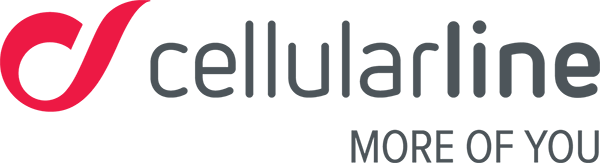Sincronizzazione
La sincronizzazione è il primo passo per utilizzare questo prodotto.
Iniziare ad utilizzare Easyfit Talk
È importante seguire questi passaggi per collegare il tuo nuovo fitness tracker al tuo smartphone. Ricorda che per usufruire al meglio del tuo prodotto, devi mantenere il Bluetooth attivo. La connessione Bluetooth non consuma molta batteria, è una delle connessioni meno dispendiose, per cui non preoccuparti.
Ti consigliamo di mettere in carica il tuo Easyfit Talk per almeno mezz’ora prima di procedere al primo utilizzo. Utilizza un caricatore USB da 5V – 500/1000mAh, voltaggi troppo alti possono compromettere il funzionamento dei componenti e la durata del ciclo di vita della batteria. La porta USB del PC è sempre la soluzione migliore.
Quando il tuo Easyfit Talk si accenderà e comparirà in posizione centrale un numero di 4 cifre. Prendi nota di quel numero, o tienilo a mente. È il numero che identifica il tuo dispositivo, ti potrà tornare utile per il collegamento Bluetooth.
Segui questi pochi passi, e vedrai come sarà semplice cominciare ad utilizzare Easyfit Talk.
- Download Applicazione Easyfit Plus
Sulla confezione del tuo prodotto ci sono 2 QR code, uno per scaricare l’applicazione Android e l’altro per l’applicazione IOS. Prima di procedere ti consigliamo di utilizzare una connessione Wi-Fi per il download dell’applicazione. Punta con il lettore (se non lo hai devi scaricare un’applicazione specifica per leggere i QR code, ce ne sono tante, basta cercarle sullo store di applicazioni) il QR code che ti interessa e segui i passaggi sul display del tuo smartphone per il download dell’applicazione. Alcuni lotti di produzione ancora in circolazione non hanno evidenza del QR code sul packaging, in caso ti trovassi in questa condizione, fai sempre riferimento al nome dell’applicazione.
2. Attivazione dell’applicazione
Dopo aver scaricato l’applicazione, procedi con l’apertura della stessa ed inserisci le informazioni che ti vengono richieste. Queste informazioni sono importanti, servono per permettere all’algoritmo di lavorare correttamente per la raccolta dei dati di movimento e le relative analisi. I dati che inserisci sono importanti per il metabolismo basale, che per il nostro algoritmo è il principio fondamentale con cui vengono calcolate le calorie bruciate sia di giorno che di notte durante il sonno.
3. Collegamento di Easyfit Talk all’applicazione
Dopo aver inserito le informazioni circa la tua situazione corporea e l’obiettivo di passi che ci si è prefissati bisognerà collegare il dispositivo allo smartphone.
Segui questi passaggi:
a. Attiva il Bluetooth del tuo telefono
b. Prendi il tuo Easyfit Talk che a questo punto sarà carico e pronto per essere collegato
c. Vedrai comparire nella schermata di ricerca il tuo Easyfit Talk, come riportato nell’immagine sotto:
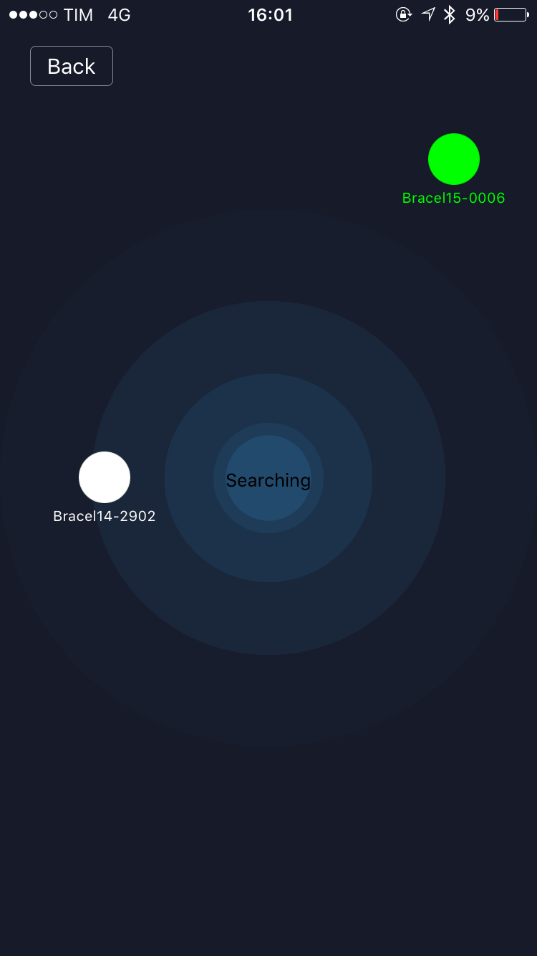
d. Seleziona il tuo Easyfit Talk, vedrai un dispositivo che riporterà le stesse quattro cifre che avrai visto sul tuo Easyfit Talk.
e. Quando l’avrai selezionato, verrai indirizzato alla pagina Home dove potrai vedere tutti i tuoi contatori, sia nella modalità giorno che nella modalità notte.
AVVERTENZA:
Segui passo per passo tutte le procedure di collegamento, in questo modo non avrai problemi relativi a mancate od errate connessioni. È importante che il dispositivo venga prima collegato come fitness tracker tramite l’applicazione. Non collegare il dispositivo tramite il menu Bluetooth del tuo smartphone.
Come posso configurare il mio Easyfit Talk in modalità auricolare mono?
Per configurare l’auricolare ti basterà seguire questi semplici passi:
- Tieni premuto il tasto laterale del tuo Easyfit Talk fino a che non vedrai lampeggiare contemporaneamente il led Blu ed il led Rosso sopra al display. Questo passaggio attiva la modalità pairing del tuo Easyfit Talk
- Accedi al menu Bluetooth del tuo smartphone
- Al termine della sincronizzazione dei dispositivi disponibili alla connessione vedrai comparire nei dispositivi disponibili alla connessione “Voice Band”
- Seleziona “Voice Band” ed attendi che la connessione avvenga con successo
- Verifica che sul display del tuo Easyfit Talk sia comparsa un’icona raffigurante due cuffie sopra all’icona Bluetooth.
 L’icona Bluetooth quando si presenta in questa veste, ti ricorda che la funzione auricolare è attiva. In chiamata ti basterà estrarre l’auricolare dal cinturino. Premendo il tasto laterale potrai rispondere alla chiamata. Se usi iPhone potrai anche rifiutare la chiamata entrante scorrendo il dito sul display che sta visualizzando la notifica di chiamata entrante dall’alto verso il basso. Questa funzione è disponibile al momento solo per iPhone.
L’icona Bluetooth quando si presenta in questa veste, ti ricorda che la funzione auricolare è attiva. In chiamata ti basterà estrarre l’auricolare dal cinturino. Premendo il tasto laterale potrai rispondere alla chiamata. Se usi iPhone potrai anche rifiutare la chiamata entrante scorrendo il dito sul display che sta visualizzando la notifica di chiamata entrante dall’alto verso il basso. Questa funzione è disponibile al momento solo per iPhone.
Come faccio ad attivare e disattivare la funzione auricolare?
Puoi gestire questa funzione con il tasto laterale posizionato sul tuo fitness tracker. Dopo la prima connessione del tuo Easyfit Talk come auricolare quest’ultimo rimarrà in memoria sul tuo smartphone come qualsiasi altro dispositivo Bluetooth che viene gestito dallo smartphone. Per disattivare la funzione auricolare ti basterà premere una volta il tasto. Avrai conferma della disattivazione della funzione auricolare Bluetooth perché vedrai l’icona Bluetooth sul tuo Easyfit Talk senza le cuffiette. Per riattivare la funzione dovrai premere nuovamente il tasto e controllare che sull’icona Bluetooth ricompaiano le cuffiette. Quando l’auricolare è attivo, il led lampeggerà, ti consigliamo quindi di disattivare la funzione auricolare prima di coricarti, in questo modo non avrai disturbi durante il sonno.
Come faccio ad accedere alle impostazioni principali nell’applicazione?
Nella sezione Dispositivo, vedrai tutti i dispositivi che hai collegato e potrai selezionare quale usare e per quel dispositivo potrai vedere tutti i dati raccolti nella sezione Home.
Fai tap sul dispositivo che vedi contrassegnato come “In uso” ed accederai al menu delle impostazioni principali del tuo Easyfit Talk.
Sotto trovi un dettaglio di tutti i menu.
Nome dispositivo: potrai cambiare il nome del tuo Easyfit Talk con un nome che più ti piace
Immagine: puoi attribuire un’immagine al tuo dispositivo
Stato connessione: indica se il tuo Easyfit Talk è connesso
Avvisi personalizzati: qui puoi aggiungere tutti i tuoi promemoria che saranno visibili sul display del tuo Easyfit Talk nella sezione Lista.
Unità di misura: seleziona l’ordine delle unità di misura in cui vuoi vedere i dati, sistema metrico o sistema imperiale
Promemoria di sedentarietà: gestisci il promemoria relativo al movimento. Per maggiori informazioni consulta la sezione Che cos’è il promemoria di sedentarietà?
Impostazioni sveglia: imposta la sveglia, puoi impostarne più di una.
Ultima sincronizzazione: fai tap per lanciare una sincronizzazione dei dati
Lifestyle: attiva questa funzione se vuoi ricevere dei consigli per migliorare il tuo stato di salute
Tipo vibrazione: puoi scegliere il tipo di vibrazione e le ripetizioni per ogni singolo avviso che riceverai sul tuo Easyfit Talk.
Monitoraggio sonno automatico: attiva la funzione e gestisce il monitoraggio del sonno automatico
Movimento del polso: attiva il movimento del polso, questa funzione ti permette di vedere l’orario ed accendere il display. Porta il braccio verso di te nella posizione in cui guarderesti l’orologio normalmente. Il display del tuo Easyfit Talk si accenderà automaticamente.
Unità orario: seleziona il modo in cui vuoi vedere l’orario, 12 o 24 ore.
Lingua: imposta la lingua del tuo Easyfit Talk
Formato data: imposta il formato della data: MM/GG significa mese/giorno mentre GG/MM significa giorno/mese.
Imposta: questo comando serve per controllare la disponibilità di aggiornamenti del sistema operativo del tuo Easyfit Talk.